VMware Workstation虛擬機想必大家都非常熟悉吧,經常會在電腦中安裝使用,但是有些win7系統用戶在使用VMware Workstation虛擬機的時候卻遇到了不能聯網的情況,該怎么辦呢,本文就給大家講解一下win7系統下VMware Workstation虛擬機不能聯網的具體解決方法。
推薦:win7純凈版64位系統下載
解決方法1:
1、我們要保證實體機的網路是通暢的,網頁能打開。首先檢查VMware Workstation虛擬機網絡服務是否已經啟動,因為360加速球等軟件可能會自動禁止虛擬機的網絡服務。選中“計算機”*(W7叫“計算機”,XP系統叫“我的電腦”)右鍵—管理—服務,找到以VM開頭的服務,選中后,右鍵—啟動,就可以了;
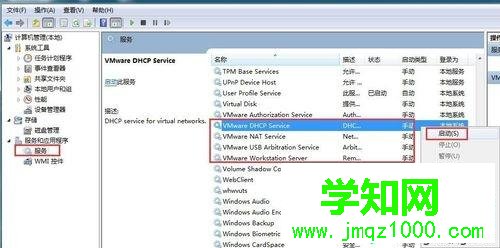
2、然后右鍵—屬性,將手動啟動改為自動啟動;
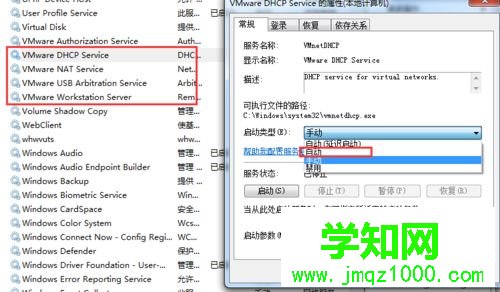
3、如果上述方法不能解決問題,看一下方法,我們打開虛擬機如圖;
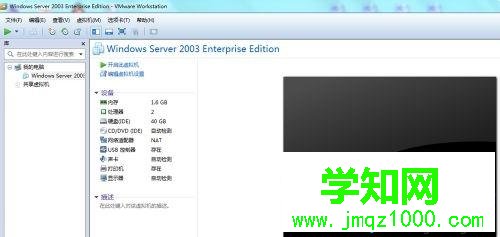
4、然后點擊虛擬機—設置,打開設置窗口;
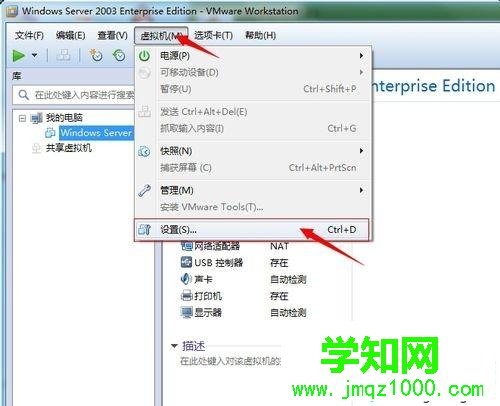
解決方法2:
1、在設置界面,打開硬件選項卡,在左邊選擇"網絡適配器",在右邊,選擇"NAT模式(N):用于共享主機的IP地址",然后點擊確定;
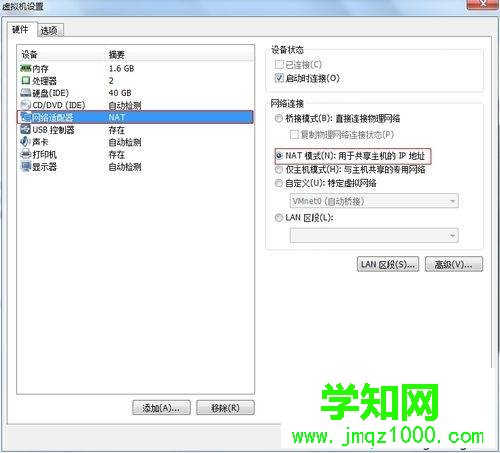
2、打開虛擬機,看看能不能上網了,能打開網頁了。
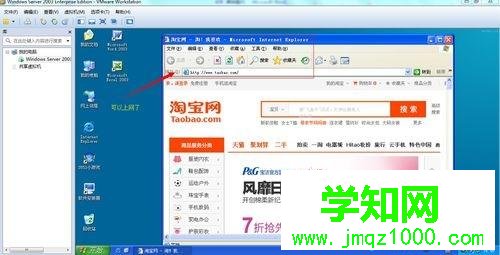
解決方法3:
1、倘若還是不能上網,怎么辦?這時候我們就要檢查虛擬機的網絡IP設置,雙擊右下角的網絡連接狀態,然后點擊屬性;
2、在彈出來的界面中選擇"Internet協議(TCP/IP)",然后點擊屬性,在彈出來的Internet協議(TCP/IP)窗口,常規選項卡里面,選擇"自動獲得IP地址","自動獲得DNS服務器地址",在"備用配置"選項卡中,選擇"自動專用IP地址",然后點擊"確定",點擊"關閉",這時候檢驗一下是否可以聯網了。
解決方法4:
1、倘若還是不行,那就關閉虛擬機。在虛擬機的編輯菜單里,點擊"虛擬網絡編輯器";
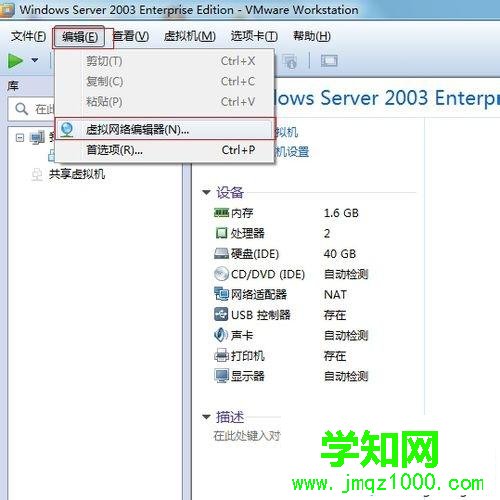
2、在虛擬網絡編輯器界面,直接點擊左下角的回復默認默認設置,然后點擊確定。此時虛擬機會自用重裝虛擬網卡并重新設置網卡設置。這一步完成之后,需要重新回到第一步的設置,設置網絡連接選項為NAT模式,這樣就可以使虛擬機能聯網了。
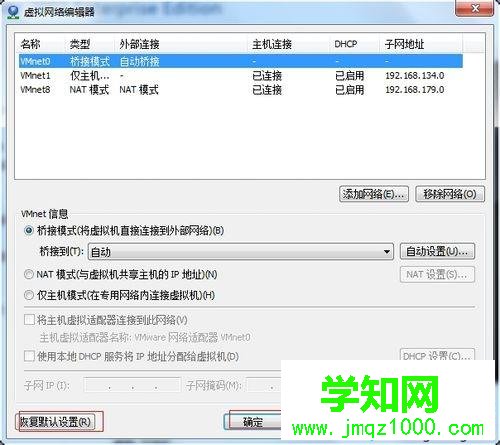
經過上面的方法就可以解決win7系統下VMware Workstation虛擬機不能聯網這個問題了,如果你有遇到一樣的情況,可以采取上面的幾種解決方法來處理。
鄭重聲明:本文版權歸原作者所有,轉載文章僅為傳播更多信息之目的,如作者信息標記有誤,請第一時間聯系我們修改或刪除,多謝。
|
新聞熱點
疑難解答